تكوين المصادقة والتفويض والمحاسبة (AAA) لعميل آمن على FTD عبر FMC
خيارات التنزيل
-
ePub (1.9 MB)
العرض في تطبيقات مختلفة على iPhone أو iPad أو نظام تشغيل Android أو قارئ Sony أو نظام التشغيل Windows Phone
لغة خالية من التحيز
تسعى مجموعة الوثائق لهذا المنتج جاهدة لاستخدام لغة خالية من التحيز. لأغراض مجموعة الوثائق هذه، يتم تعريف "خالية من التحيز" على أنها لغة لا تعني التمييز على أساس العمر، والإعاقة، والجنس، والهوية العرقية، والهوية الإثنية، والتوجه الجنسي، والحالة الاجتماعية والاقتصادية، والتمييز متعدد الجوانب. قد تكون الاستثناءات موجودة في الوثائق بسبب اللغة التي يتم تشفيرها بشكل ثابت في واجهات المستخدم الخاصة ببرنامج المنتج، أو اللغة المستخدمة بناءً على وثائق RFP، أو اللغة التي يستخدمها منتج الجهة الخارجية المُشار إليه. تعرّف على المزيد حول كيفية استخدام Cisco للغة الشاملة.
حول هذه الترجمة
ترجمت Cisco هذا المستند باستخدام مجموعة من التقنيات الآلية والبشرية لتقديم محتوى دعم للمستخدمين في جميع أنحاء العالم بلغتهم الخاصة. يُرجى ملاحظة أن أفضل ترجمة آلية لن تكون دقيقة كما هو الحال مع الترجمة الاحترافية التي يقدمها مترجم محترف. تخلي Cisco Systems مسئوليتها عن دقة هذه الترجمات وتُوصي بالرجوع دائمًا إلى المستند الإنجليزي الأصلي (الرابط متوفر).
المحتويات
المقدمة
يصف هذا المستند خطوات تكوين Cisco Secure Client عبر SSL على FTD الذي تتم إدارته بواسطة FMC باستخدام المصادقة والتفويض والمحاسبة (AAA) ومصادقة الشهادة.
المتطلبات الأساسية
المتطلبات
توصي Cisco بأن تكون لديك معرفة بالمواضيع التالية:
- مركز إدارة FireSIGHT (FMC) من Cisco
- النظام الظاهري للدفاع ضد تهديد جدار الحماية (FTD)
- تدفق مصادقة VPN
المكونات المستخدمة
- مركز إدارة Cisco Firepower ل VMWare 7.4.1
- Cisco Firewall Threat Defense Virtual 7.4.1
- Cisco Secure Client 5.1.3.62
تم إنشاء المعلومات الواردة في هذا المستند من الأجهزة الموجودة في بيئة معملية خاصة. بدأت جميع الأجهزة المُستخدمة في هذا المستند بتكوين ممسوح (افتراضي). إذا كانت شبكتك قيد التشغيل، فتأكد من فهمك للتأثير المحتمل لأي أمر.
معلومات أساسية
ومع اعتماد المؤسسات لتدابير أمنية أكثر صرامة، أصبح الجمع بين المصادقة ذات العاملين (2FA) والمصادقة القائمة على الشهادة ممارسة شائعة لتعزيز الأمن والحماية من الوصول غير المصرح به. إحدى الميزات التي يمكنها تحسين تجربة المستخدم وأمانه بشكل كبير هي القدرة على ملء اسم المستخدم مسبقا في عميل Cisco الآمن. تعمل هذه الميزة على تبسيط عملية تسجيل الدخول وتحسين الكفاءة الكلية للوصول عن بعد.
يوضح هذا المستند كيفية دمج اسم المستخدم المعبأ مسبقا مع عميل Cisco الآمن على FTD، مما يضمن إمكانية اتصال المستخدمين بالشبكة بسرعة وأمان.
تحتوي هذه الشهادات على اسم مشترك بداخلها، يتم إستخدامه لأغراض التخويل.
- ك.أ: ftd-ra-ca-common-name
- شهادة العميل: sslVPNClientCN
- شهادة الخادم: 192.168.1.200
الرسم التخطيطي للشبكة
تعرض هذه الصورة المخطط الذي يتم إستخدامه لمثال هذا المستند.
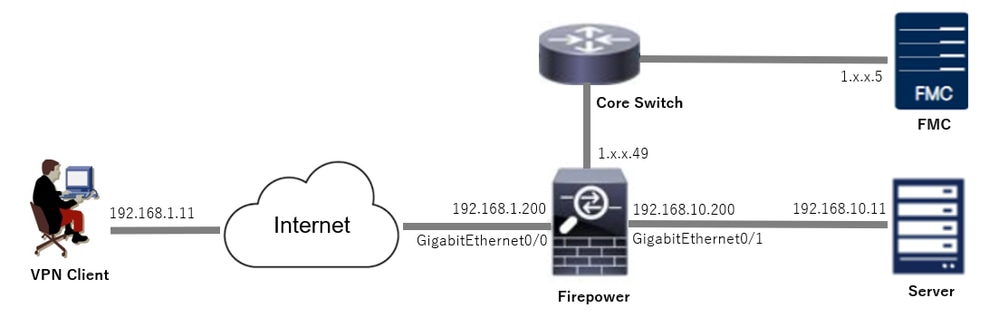 الرسم التخطيطي للشبكة
الرسم التخطيطي للشبكة
التكوينات
التكوين في FMC
الخطوة 1. تكوين واجهة FTD
انتقل إلى الأجهزة > إدارة الأجهزة، وحرر جهاز FTD الهدف، وقم بتكوين الواجهة الداخلية والخارجية ل FTD في علامة التبويب الواجهات.
ل GigabitEthernet0/0،
- الاسم : خارج
- المنطقة الأمنية: خارج المنطقة
- عنوان IP: 192.168.1.200/24
ل GigabitEthernet0/1،
- الاسم :
- المنطقة الأمنية: داخلZone
- عنوان IP: 192.168.10.200/24
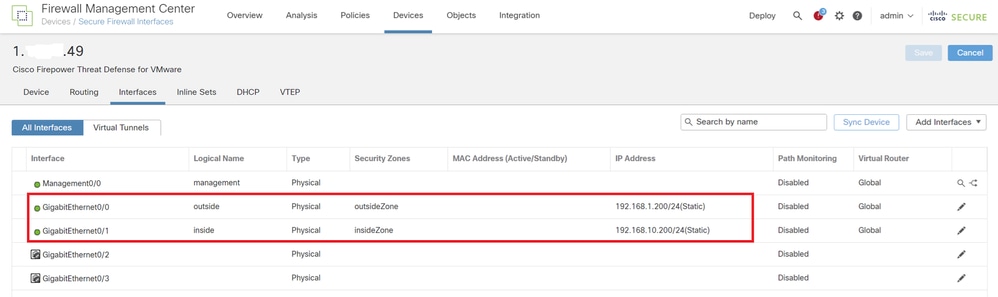 واجهة FTD
واجهة FTD
الخطوة 2. تأكيد ترخيص Cisco Secure Client
انتقل إلى الأجهزة > إدارة الأجهزة، وقم بتحرير جهاز FTD الهدف، وتأكيد ترخيص Cisco Secure Client في علامة التبويب الجهاز.
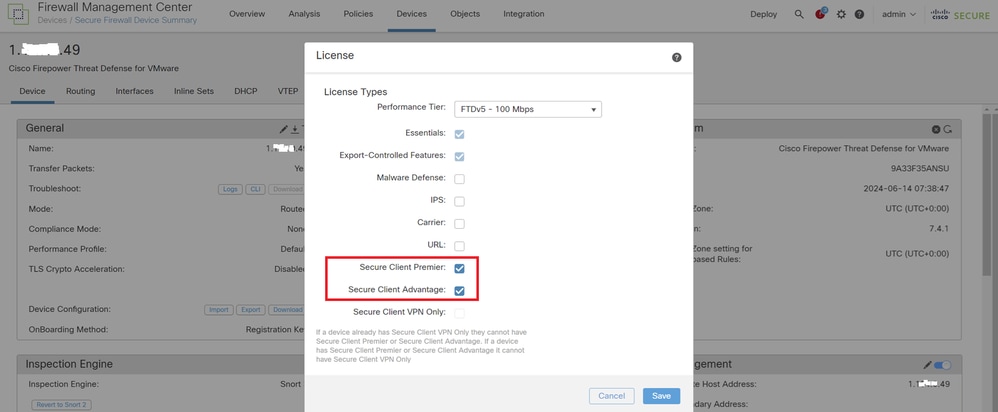 ترخيص العميل الآمن
ترخيص العميل الآمن
الخطوة 3. إضافة تعيين نهج
انتقل إلى الأجهزة > VPN > الوصول عن بعد، انقر فوق زر إضافة.
 إضافة شبكة VPN للوصول عن بعد
إضافة شبكة VPN للوصول عن بعد
أدخل المعلومات الضرورية وانقر فوق الزر التالي.
- الاسم: ftdvpn-aaa-cert-auth
- بروتوكولات VPN : SSL
- الأجهزة المستهدفة: 1.x.49
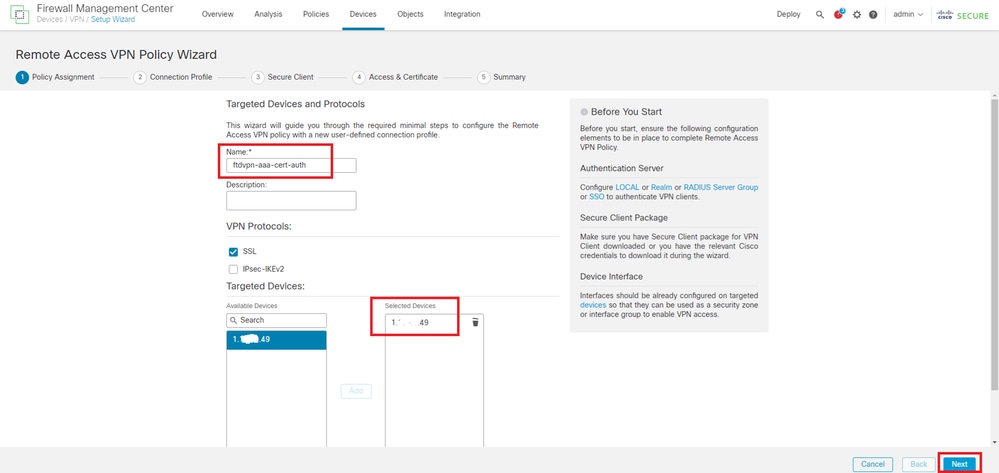 تعيين النهج
تعيين النهج
الخطوة 4. تفاصيل التكوين لملف تعريف الاتصال
أدخل المعلومات الضرورية لملف تعريف الاتصال وانقر فوق + زر بجوار عنصر النطاق المحلي.
- أسلوب المصادقة: شهادة العميل و AAA
- خادم المصادقة: محلي
- اسم المستخدم من الشهادة: حقل تعيين محدد
- الحقل الأساسي: CN (الاسم الشائع)
- الحقل الثانوي: OU (الوحدة التنظيمية)
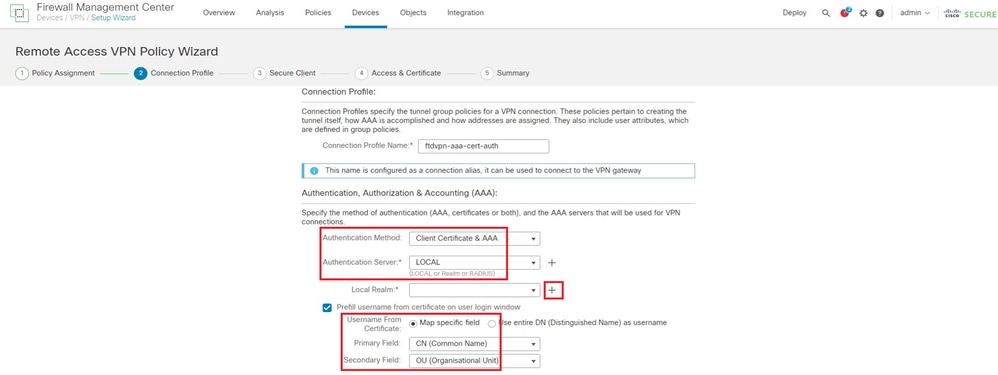 تفاصيل ملف تعريف الاتصال
تفاصيل ملف تعريف الاتصال
انقر فوق محلي من القائمة المنسدلة إضافة حيز لإضافة نطاق محلي جديد.
 إضافة نطاق محلي
إضافة نطاق محلي
أدخل المعلومات الضرورية للحيز المحلي وانقر فوق زر حفظ.
- الاسم: LocalRealmTest
- اسم المستخدم: sslVPNClientCN

ملاحظة: اسم المستخدم يساوي الاسم الشائع داخل شهادة العميل
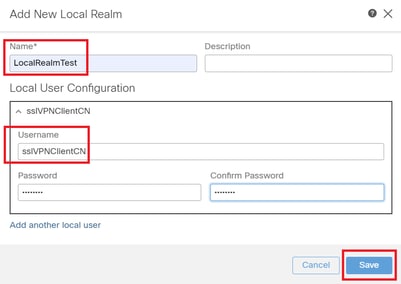 تفاصيل النطاق المحلي
تفاصيل النطاق المحلي
الخطوة 5. إضافة تجمع عناوين لملف تعريف الاتصال
انقر فوق زر تحرير الموجود بجوار عنصر تجمعات عناوين IPv4.
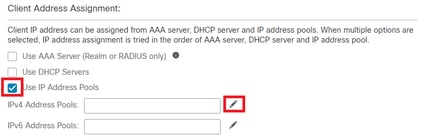 إضافة تجمع عناوين IPv4
إضافة تجمع عناوين IPv4
أدخل المعلومات الضرورية لإضافة تجمع عناوين IPv4 جديد. حدد تجمع عناوين IPv4 الجديد لملف تعريف الاتصال.
- الاسم: ftdvpn-aaa-cert-pool
- نطاق عنوان IPv4: 172.16.1.40-172.16.1.50
- القناع: 255.255.255.0
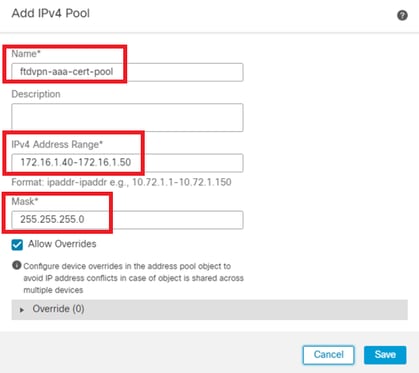 تفاصيل تجمع عناوين IPv4
تفاصيل تجمع عناوين IPv4
الخطوة 6. إضافة نهج المجموعة لملف تعريف الاتصال
انقر فوق + زر بجوار عنصر نهج المجموعة.
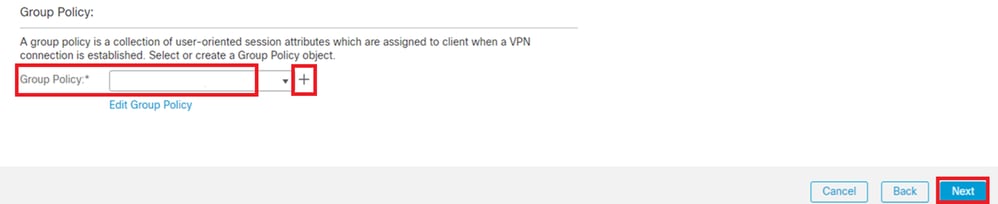 إضافة نهج المجموعة
إضافة نهج المجموعة
قم بإدخال المعلومات الضرورية لإضافة نهج مجموعة جديد. حدد نهج المجموعة الجديد لملف تعريف الاتصال.
- الاسم: ftdvpn-aaa-cert-grp
- بروتوكولات VPN : SSL
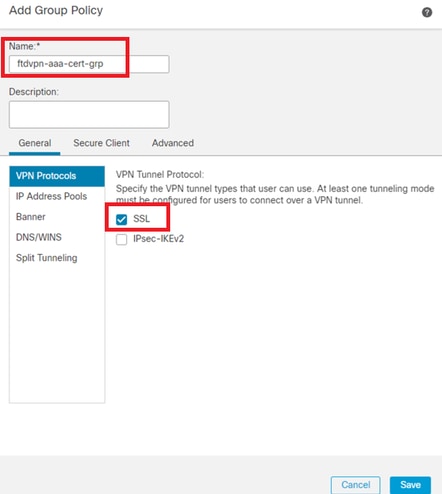 تفاصيل نهج المجموعة
تفاصيل نهج المجموعة
الخطوة 7. تكوين صورة عميل آمنة لملف تعريف الاتصال
حدد ملف صورة عميل آمن وانقر فوق الزر التالي.
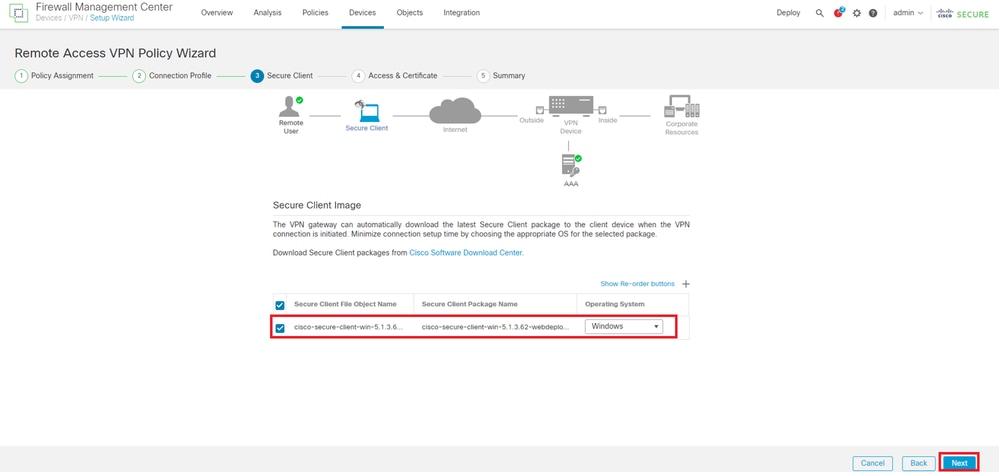 تحديد صورة عميل آمنة
تحديد صورة عميل آمنة
الخطوة 8. تكوين الوصول والشهادة لملف تعريف الاتصال
حدد منطقة الأمان لاتصال VPN وانقر فوق + زر بجوار صنف تسجيل الشهادة.
- مجموعة الواجهة/منطقة الأمان : خارج المنطقة
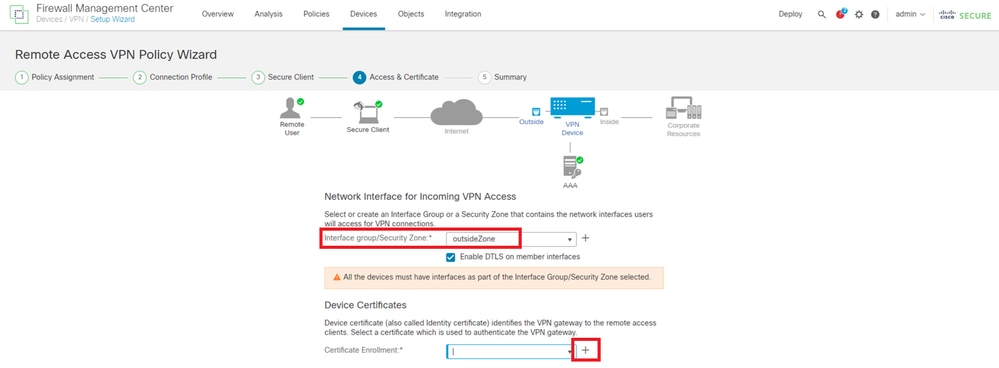 تحديد منطقة الأمان
تحديد منطقة الأمان
قم بإدخال المعلومات الضرورية لشهادة FTD واستيراد ملف PKCS12 من حاسب محلي.
- الاسم: ftdvpn-cert
- نوع التسجيل: ملف PKCS12
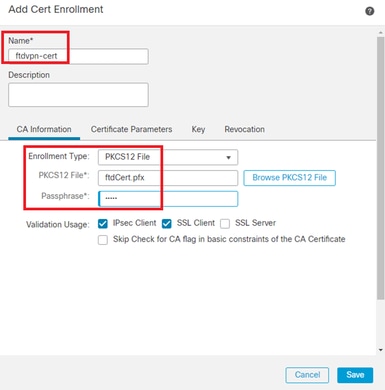 إضافة شهادة FTD
إضافة شهادة FTD
تأكد من المعلومات التي تم إدخالها في معالج الوصول والشهادة وانقر فوق التالي.

ملاحظة: تمكين سياسة التحكم في الوصول الالتفافي لحركة المرور التي تم فك تشفيرها (sysopt allowed-vpn)، حتى لا تخضع حركة مرور VPN التي تم فك تشفيرها إلى فحص سياسة التحكم في الوصول.
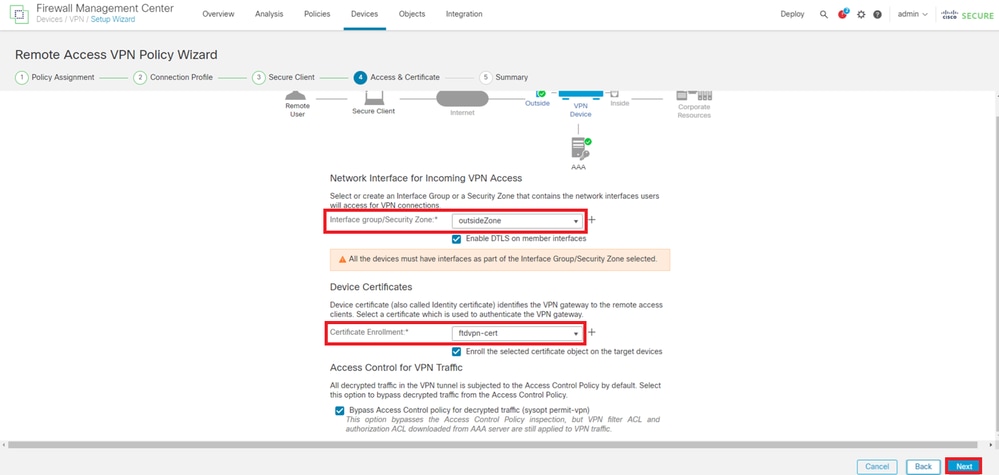 تأكيد الإعدادات في Access & Certificate
تأكيد الإعدادات في Access & Certificate
الخطوة 9. تأكيد الملخص لملف تعريف الاتصال
أكدت المعلومة دخلت ل VPN توصيل وطقطقة إنجاز زر.
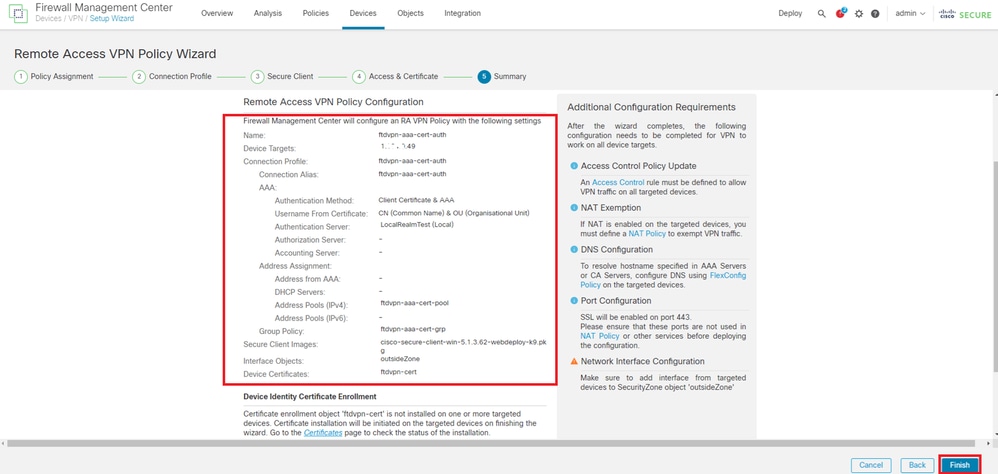 تأكيد إعدادات اتصال VPN
تأكيد إعدادات اتصال VPN
تأكيد ملخص نهج VPN للوصول عن بعد ونشر الإعدادات على FTD.
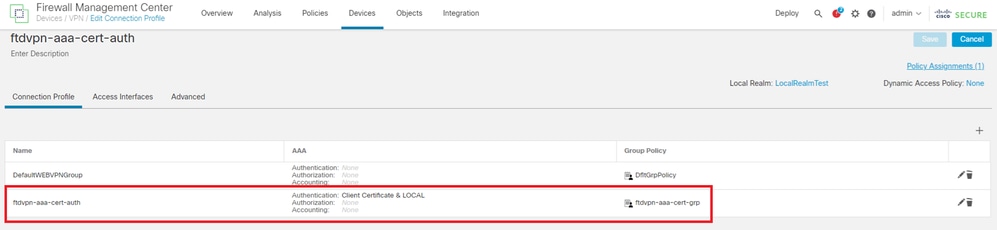 ملخص نهج VPN للوصول عن بعد
ملخص نهج VPN للوصول عن بعد
التأكيد في واجهة سطر الأوامر (CLI) الخاصة ب FTD
تأكيد إعدادات اتصال VPN في FTD CLI بعد النشر من FMC.
// Defines IP of interface
interface GigabitEthernet0/0
nameif outside
security-level 0
ip address 192.168.1.200 255.255.255.0
interface GigabitEthernet0/1
nameif inside
security-level 0
ip address 192.168.10.200 255.255.255.0
// Defines a pool of addresses
ip local pool ftdvpn-aaa-cert-pool 172.16.1.40-172.16.1.50 mask 255.255.255.0
// Defines a local user
username sslVPNClientCN password ***** encrypted
// Defines Trustpoint for Server Certificate
crypto ca trustpoint ftdvpn-cert
keypair ftdvpn-cert
crl configure
// Server Certificate Chain
crypto ca certificate chain ftdvpn-cert
certificate 22413df584b6726c
3082037c 30820264 a0030201 02020822 413df584 b6726c30 0d06092a 864886f7
......
quit
certificate ca 5242a02e0db6f7fd
3082036c 30820254 a0030201 02020852 42a02e0d b6f7fd30 0d06092a 864886f7
......
quit
// Configures the FTD to allow Cisco Secure Client connections and the valid Cisco Secure Client images
webvpn
enable outside
http-headers
hsts-server
enable
max-age 31536000
include-sub-domains
no preload
hsts-client
enable
x-content-type-options
x-xss-protection
content-security-policy
anyconnect image disk0:/csm/cisco-secure-client-win-5.1.3.62-webdeploy-k9.pkg 1 regex "Windows"
anyconnect enable
tunnel-group-list enable
cache
disable
error-recovery disable
// Bypass Access Control policy for decrypted traffic
// This setting is displayed in the 'show run all' command output
sysopt connection permit-vpn
// Configures the group-policy to allow SSL connections
group-policy ftdvpn-aaa-cert-grp internal
group-policy ftdvpn-aaa-cert-grp attributes
banner none
wins-server none
dns-server none
dhcp-network-scope none
vpn-simultaneous-logins 3
vpn-idle-timeout 30
vpn-idle-timeout alert-interval 1
vpn-session-timeout none
vpn-session-timeout alert-interval 1
vpn-filter none
vpn-tunnel-protocol ssl-client
split-tunnel-policy tunnelall
ipv6-split-tunnel-policy tunnelall
split-tunnel-network-list none
default-domain none
split-dns none
split-tunnel-all-dns disable
client-bypass-protocol disable
vlan none
address-pools none
webvpn
anyconnect ssl dtls enable
anyconnect mtu 1406
anyconnect firewall-rule client-interface public none
anyconnect firewall-rule client-interface private none
anyconnect ssl keepalive 20
anyconnect ssl rekey time none
anyconnect ssl rekey method none
anyconnect dpd-interval client 30
anyconnect dpd-interval gateway 30
anyconnect ssl compression none
anyconnect dtls compression none
anyconnect modules value none
anyconnect ask none default anyconnect
anyconnect ssl df-bit-ignore disable
// Configures the tunnel-group to use the aaa & certificate authentication
tunnel-group ftdvpn-aaa-cert-auth type remote-access
tunnel-group ftdvpn-aaa-cert-auth general-attributes
address-pool ftdvpn-aaa-cert-pool
default-group-policy ftdvpn-aaa-cert-grp
// These settings are displayed in the 'show run all' command output. Start
authentication-server-group LOCAL
secondary-authentication-server-group none
no accounting-server-group
default-group-policy ftdvpn-aaa-cert-grp
username-from-certificate CN OU
secondary-username-from-certificate CN OU
authentication-attr-from-server primary
authenticated-session-username primary
username-from-certificate-choice second-certificate
secondary-username-from-certificate-choice second-certificate
// These settings are displayed in the 'show run all' command output. End
tunnel-group ftdvpn-aaa-cert-auth webvpn-attributes
authentication aaa certificate
pre-fill-username client
group-alias ftdvpn-aaa-cert-auth enable
تأكيد في عميل شبكة VPN
الخطوة 1. تأكيد شهادة العميل
انتقل إلى الشهادات - المستخدم الحالي > شخصي > شهادات، تحقق من شهادة العميل المستخدمة للمصادقة.
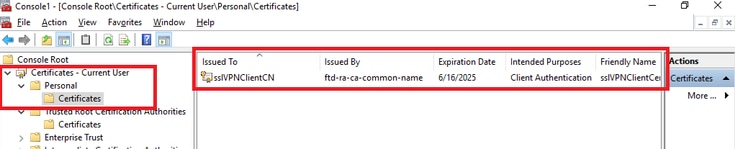 تأكيد شهادة العميل
تأكيد شهادة العميل
انقر نقرا مزدوجا فوق شهادة العميل، ثم انتقل إلى التفاصيل، ثم تحقق من تفاصيل الموضوع.
- الموضوع: CN = sslVPNClientCN
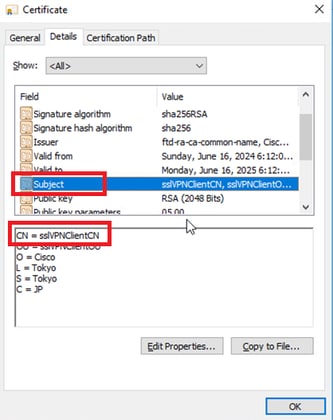 تفاصيل شهادة العميل
تفاصيل شهادة العميل
الخطوة 2. تأكيد CA
انتقل إلى الشهادات - المستخدم الحالي > مراجع التصديق الجذر الموثوق بها > الشهادات، تحقق من المرجع المصدق المستخدم للمصادقة.
- صدر عن : ftd-ra-ca-common-name
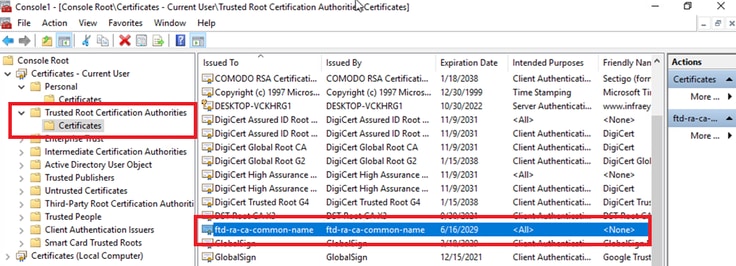 تأكيد CA
تأكيد CA
التحقق من الصحة
الخطوة 1. بدء اتصال VPN
على نقطة النهاية، ابدأ اتصال Cisco Secure Client. استخرجت ال username من الزبون شهادة، أنت تحتاج أن يدخل الكلمة ل VPN صحة هوية.

ملاحظة: يتم إستخراج اسم المستخدم من حقل CN (الاسم الشائع) لشهادة العميل في هذا المستند.
 بدء اتصال VPN
بدء اتصال VPN
الخطوة 2. تأكيد الجلسات النشطة في FMC
انتقل إلى تحليل > مستخدمون > جلسات عمل نشطة، تحقق من الجلسة النشطة لمصادقة VPN.
 تأكيد جلسة العمل النشطة
تأكيد جلسة العمل النشطة
الخطوة 3. تأكيد جلسة VPN في FTD CLI
شغلshow vpn-sessiondb detail anyconnect أمر في FTD (Lina) CLI أن يؤكد ال VPN جلسة.
ftd702# show vpn-sessiondb detail anyconnect
Session Type: AnyConnect Detailed
Username : sslVPNClientCN Index : 7
Assigned IP : 172.16.1.40 Public IP : 192.168.1.11
Protocol : AnyConnect-Parent SSL-Tunnel DTLS-Tunnel
License : AnyConnect Premium
Encryption : AnyConnect-Parent: (1)none SSL-Tunnel: (1)AES-GCM-128 DTLS-Tunnel: (1)AES-GCM-256
Hashing : AnyConnect-Parent: (1)none SSL-Tunnel: (1)SHA256 DTLS-Tunnel: (1)SHA384
Bytes Tx : 14780 Bytes Rx : 15386
Pkts Tx : 2 Pkts Rx : 37
Pkts Tx Drop : 0 Pkts Rx Drop : 0
Group Policy : ftdvpn-aaa-cert-grp Tunnel Group : ftdvpn-aaa-cert-auth
Login Time : 02:38:22 UTC Mon Jun 17 2024
Duration : 0h:01m:22s
Inactivity : 0h:00m:00s
VLAN Mapping : N/A VLAN : none
Audt Sess ID : cb00718200007000666fa19e
Security Grp : none Tunnel Zone : 0
AnyConnect-Parent Tunnels: 1
SSL-Tunnel Tunnels: 1
DTLS-Tunnel Tunnels: 1
AnyConnect-Parent:
Tunnel ID : 7.1
Public IP : 192.168.1.11
Encryption : none Hashing : none
TCP Src Port : 50035 TCP Dst Port : 443
Auth Mode : Certificate and userPassword
Idle Time Out: 30 Minutes Idle TO Left : 28 Minutes
Client OS : win
Client OS Ver: 10.0.15063
Client Type : AnyConnect
Client Ver : Cisco AnyConnect VPN Agent for Windows 5.1.3.62
Bytes Tx : 7390 Bytes Rx : 0
Pkts Tx : 1 Pkts Rx : 0
Pkts Tx Drop : 0 Pkts Rx Drop : 0
SSL-Tunnel:
Tunnel ID : 7.2
Assigned IP : 172.16.1.40 Public IP : 192.168.1.11
Encryption : AES-GCM-128 Hashing : SHA256
Ciphersuite : TLS_AES_128_GCM_SHA256
Encapsulation: TLSv1.3 TCP Src Port : 50042
TCP Dst Port : 443 Auth Mode : Certificate and userPassword
Idle Time Out: 30 Minutes Idle TO Left : 28 Minutes
Client OS : Windows
Client Type : SSL VPN Client
Client Ver : Cisco AnyConnect VPN Agent for Windows 5.1.3.62
Bytes Tx : 7390 Bytes Rx : 2292
Pkts Tx : 1 Pkts Rx : 3
Pkts Tx Drop : 0 Pkts Rx Drop : 0
DTLS-Tunnel:
Tunnel ID : 7.3
Assigned IP : 172.16.1.40 Public IP : 192.168.1.11
Encryption : AES-GCM-256 Hashing : SHA384
Ciphersuite : ECDHE-ECDSA-AES256-GCM-SHA384
Encapsulation: DTLSv1.2 UDP Src Port : 56382
UDP Dst Port : 443 Auth Mode : Certificate and userPassword
Idle Time Out: 30 Minutes Idle TO Left : 29 Minutes
Client OS : Windows
Client Type : DTLS VPN Client
Client Ver : Cisco AnyConnect VPN Agent for Windows 5.1.3.62
Bytes Tx : 0 Bytes Rx : 13094
Pkts Tx : 0 Pkts Rx : 34
Pkts Tx Drop : 0 Pkts Rx Drop : 0الخطوة 4. تأكيد الاتصال بالخادم
ابدأ إختبار الاتصال من عميل الشبكة الخاصة الظاهرية (VPN) إلى الخادم، وتأكد من نجاح الاتصال بين عميل الشبكة الخاصة الظاهرية (VPN) والخادم.
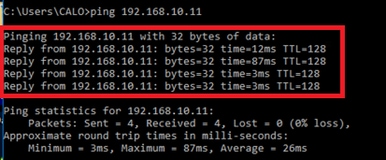 نجح إختبار الاتصال
نجح إختبار الاتصال
قم بتشغيل capture in interface inside real-time الأمر في FTD (Lina) CLI لتأكيد التقاط الحزمة.
ftd702# capture in interface inside real-time
Use ctrl-c to terminate real-time capture
1: 03:39:25.729881 172.16.1.40 > 192.168.10.11 icmp: echo request
2: 03:39:25.730766 192.168.10.11 > 172.16.1.40 icmp: echo reply
3: 03:39:26.816211 172.16.1.40 > 192.168.10.11 icmp: echo request
4: 03:39:26.818683 192.168.10.11 > 172.16.1.40 icmp: echo reply
5: 03:39:27.791676 172.16.1.40 > 192.168.10.11 icmp: echo request
6: 03:39:27.792195 192.168.10.11 > 172.16.1.40 icmp: echo reply
7: 03:39:28.807789 172.16.1.40 > 192.168.10.11 icmp: echo request
8: 03:39:28.808399 192.168.10.11 > 172.16.1.40 icmp: echo replyاستكشاف الأخطاء وإصلاحها
استكشاف الأخطاء وإصلاحهايمكنك توقع العثور على معلومات حول مصادقة VPN في Debug syslog لمحرك Lina وفي ملف DART على جهاز كمبيوتر Windows.
هذا مثال على سجلات تصحيح الأخطاء في محرك Lina.
// Certificate Authentication
Jun 17 2024 02:38:03: %FTD-7-717029: Identified client certificate within certificate chain. serial number: 6EC79930B231EDAF, subject name: CN=sslVPNClientCN,OU=sslVPNClientOU,O=Cisco,L=Tokyo,ST=Tokyo,C=JP.
Jun 17 2024 02:38:03: %FTD-6-717028: Certificate chain was successfully validated with warning, revocation status was not checked.
Jun 17 2024 02:38:03: %FTD-6-717022: Certificate was successfully validated. serial number: 6EC79930B231EDAF, subject name: CN=sslVPNClientCN,OU=sslVPNClientOU,O=Cisco,L=Tokyo,ST=Tokyo,C=JP.
// Extract username from the CN (Common Name) field
Jun 17 2024 02:38:03: %FTD-7-113028: Extraction of username from VPN client certificate has been requested. [Request 5]
Jun 17 2024 02:38:03: %FTD-7-113028: Extraction of username from VPN client certificate has completed. [Request 5]
// AAA Authentication
Jun 17 2024 02:38:22: %FTD-6-113012: AAA user authentication Successful : local database : user = sslVPNClientCN
Jun 17 2024 02:38:22: %FTD-6-113009: AAA retrieved default group policy (ftdvpn-aaa-cert-grp) for user = sslVPNClientCN
Jun 17 2024 02:38:22: %FTD-6-113008: AAA transaction status ACCEPT : user = sslVPNClientCNيمكن تشغيل هذه الأخطاء من واجهة سطر الأوامر (CLI) التشخيصية ل FTD، والتي توفر معلومات يمكنك إستخدامها لاستكشاف أخطاء التكوين وإصلاحها.
- debug crypto ca 14
- debug webVPN AnyConnect 255
- debug crypto ike-common 255
المرجع
المرجعتكوين AnyConnect Remote Access VPN على FTD
تكوين المصادقة المستندة إلى شهادة AnyConnect للوصول أثناء التنقل
محفوظات المراجعة
| المراجعة | تاريخ النشر | التعليقات |
|---|---|---|
1.0 |
18-Jul-2024 |
الإصدار الأولي |
تمت المساهمة بواسطة مهندسو Cisco
- جيان تشانغمهندس إستشاري تقني
اتصل بنا
- فتح حالة دعم

- (تتطلب عقد خدمة Cisco)
 التعليقات
التعليقات